你的安卓手机是不是开始变得反应迟缓了?在你感到沮丧,打算花几百美元换新手机之前,让我们直面现实:或许你只需要清理一下手机里的数字垃圾。
那些应用卡顿、加载画面没完没了,并不一定意味着你的手机快报废了。更多时候,手机是被堆积的垃圾拖慢了速度。这里说的清理,包括删除旧文件、卸载几个月都没用过的应用,以及阻止后台耗电功能运行。当然,也许还可以顺便擦擦屏幕——它可能比马桶座圈还脏呢。
别这么快就抛弃你的手机。几个简单的调整,就能让手机速度大幅提升,让它不再显得那么老旧。
别错过我们任何一篇无偏见的科技内容以及基于实验室的评测。在Chrome上把CNET设为首选的Google来源。
更多内容,请查看我们对三星Galaxy S25 Ultra和Galaxy S25 Plus的评测。
删除所有被遗忘的应用
花几分钟时间,浏览一下你的主屏幕或者应用抽屉,把那些你不再使用的应用都删掉。这些应用不仅会占用宝贵的存储空间,还可能会访问你首次启动应用时授予的个人信息或权限。
不同设备制造商删除应用的方法可能不同,不过这篇文章涵盖了所有基础操作。如果你长按应用图标后没看到卸载选项,不妨读一读。
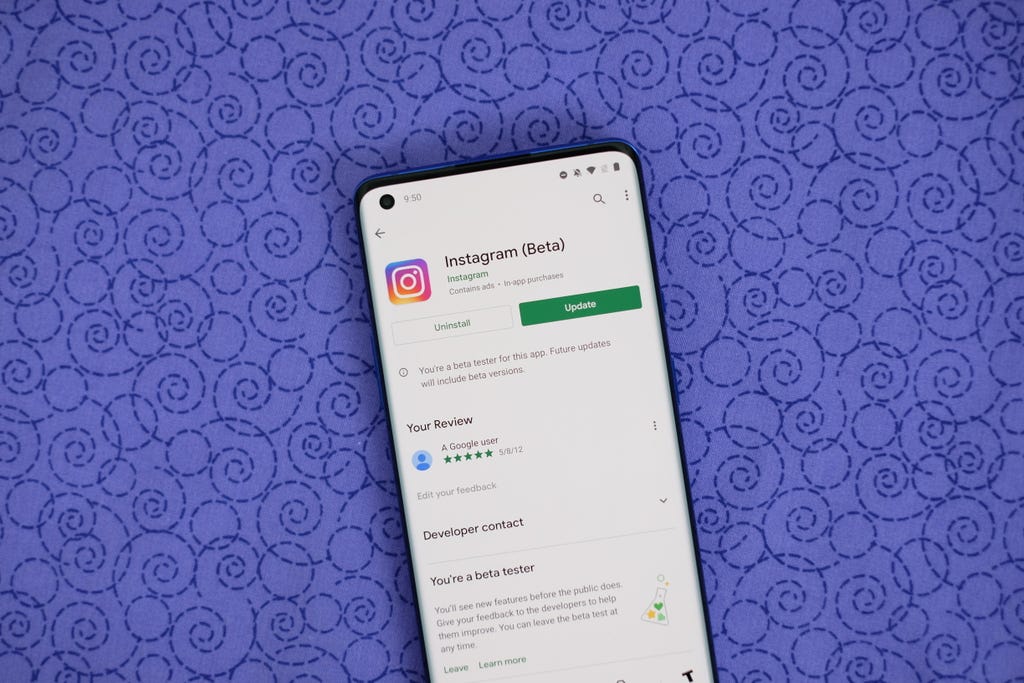
你也可以通过Play Store卸载应用。Jason Cipriani/CNET
清理旧文件,释放存储空间
删除所有旧应用后,再浏览一下安卓手机上保存的文件,进一步释放存储空间。我们很容易就会忘记那些随机下载的文件,比如路上新开餐厅的外卖菜单,或者朋友发来的GIF。这些文件会不断累积。管理手机存储,最快捷、最简单的方法就是使用预装的“文件”应用。
实际上,有些手机使用的是该应用的变体。比如,三星手机上它叫“我的文件”;Pixel系列手机上,它就是“文件”;在OnePlus 10 Pro上,它是“文件管理器”——你应该明白我的意思了。
我建议打开手机的应用抽屉,找到“文件”。大概率这样就能找到你的手机制造商对这个应用的称呼。
首先检查一下下载文件夹,你可以把不再需要的文件删掉,或者把它们转移到Google Drive等地方。
大多数文件应用还会显示设备上保存的任何大文件。例如,OnePlus 10 Pro的“文件管理器”应用里,有一个专门显示占用大量空间文件的部分。
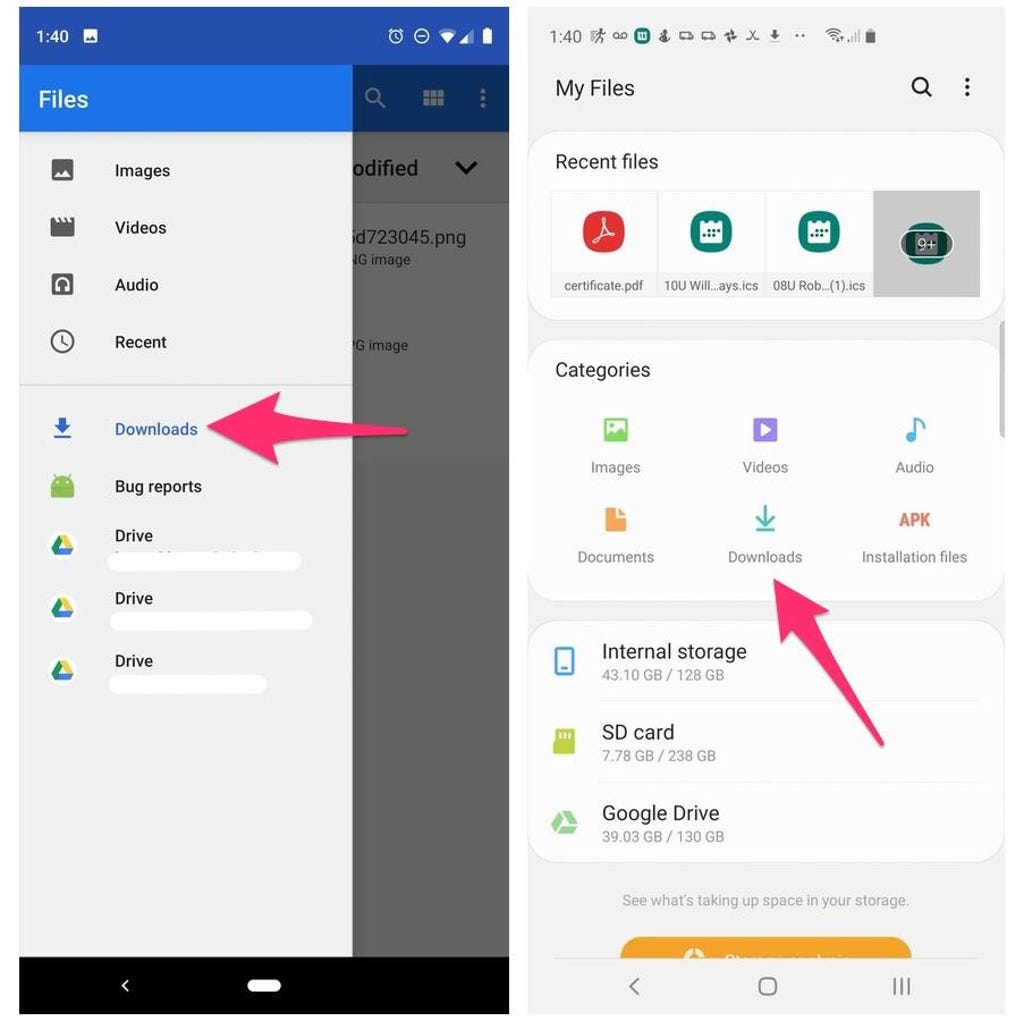
左:Pixel 3上的“文件”应用。右:Galaxy S10 Plus上的“我的文件”。Jason Cipriani/CNET的截图
调整主屏幕设置,让手机焕然一新
安卓手机的一大优势就是,你可以对手机的整体外观进行高度自定义。从安装应用图标包,到完全更换手机使用的启动器,个性化手机的选择非常多。
虽然你完全可以开始调整启动器、安装应用图标,但不妨先深入挖掘一下手机已经提供的主屏幕设置。我偶尔会这么做,令人惊讶的是,对应用布局等方面进行细微调整,就能让手机有焕然一新的感觉。
长按主屏幕的空白区域,然后选择主屏幕设置(或者类似的选项)。这会打开主屏幕的选项,你可以在其中自定义各种设置。
比如调整应用网格的大小。把4x5的应用网格变成5x5,看起来可能是个小变化,但多出来的那一列会带来很大的不同(缩小网格也是同理)。
在这里,你还能找到一些设置,比如在家屏幕上向下滑动查看通知,而不用从屏幕顶部滑动。
浏览一下手机提供的相应设置,尝试调整你的主屏幕布局。

设计主屏幕的选择是无穷无尽的。Lexy Savvides/CNET
优化设备设置
说到设置,现在是时候浏览一下,更改那些一直让你烦恼的设置。我整理了一份清单,列出了在任何安卓手机上你都想更改和自定义的设置,让你的手机物尽其用。
比如,开启深色模式不仅能让应用看起来更好,还能节省电池电量。没错,我甚至会告诉你如何阻止应用图标自动出现在你的主屏幕上。

设备设置很容易被忽视,但它们对于让设备达到最佳状态非常重要。Andrew Hoyle/CNET
自定义隐私选项
在你休息之前,再为你和你的安卓手机做最后一件事——再次检查一下你的隐私设置。
打开设置应用,然后点击隐私>权限管理器。浏览每个类别,看看哪些应用目前可以访问你的哪些个人数据。发现一个你不想让它访问你位置的应用?把它关掉。联系人、日历或者相机也是同理。
浏览每个部分花不了多少时间,就算花点时间,也是完全值得的。
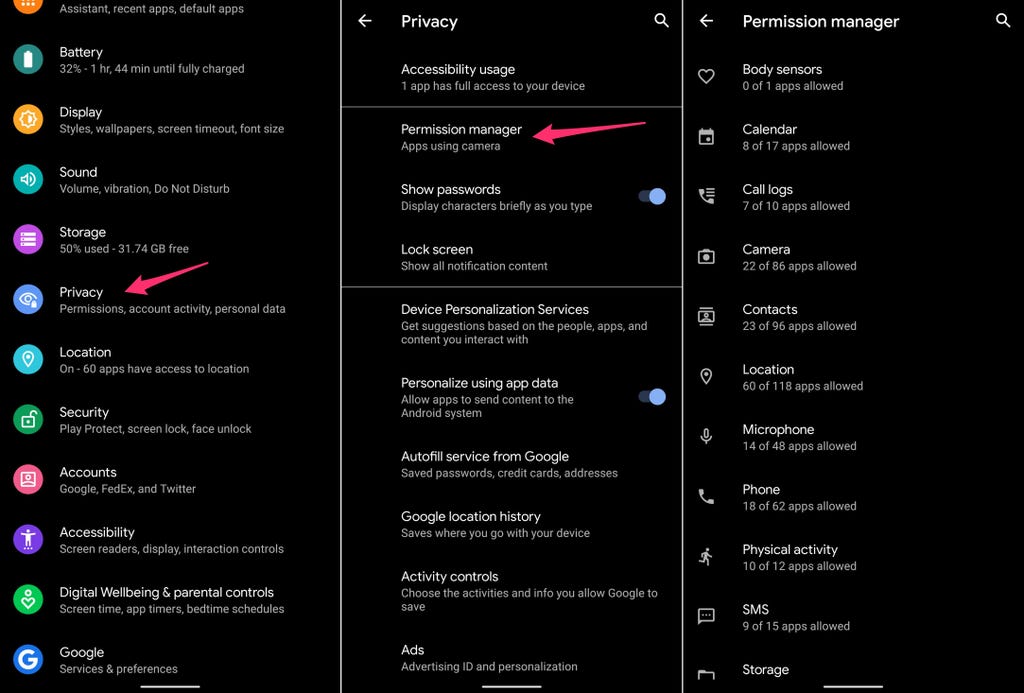
使用权限管理器,控制哪些应用可以访问你的数据。Jason Cipriani/CNET的截图




